
Gmail funciona muy bien excepto cuando no es así. Si tiene problemas para enviar correos electrónicos con este proveedor de correo electrónico, verifique si el servicio no funciona o si sus navegadores web o aplicaciones tienen algún problema. Tenemos algunas soluciones que puede utilizar para resolver el problema del correo electrónico saliente con Gmail en su computadora de escritorio, iPhone y teléfono Android.
Algunas de las razones por las que Gmail no envía correos electrónicos son que su conexión a Internet es defectuosa, la dirección de correo electrónico del destinatario ingresada no es válida, la memoria caché de su navegador web está dañada, la aplicación de Gmail en su teléfono es problemática y más.
Tanto en computadoras de escritorio como en dispositivos móviles
Ya sea en una computadora de escritorio o en un teléfono móvil, sigue los siguientes consejos para resolver el problema del correo electrónico de Gmail.
Comprueba tu conexión a Internet
Cuando Gmail no envía correos electrónicos, asegúrese de que su conexión a Internet esté activa y estable. Una conexión inactiva impide que Gmail establezca una conexión con los servidores de correo electrónico de la empresa y no pueda enviar correos electrónicos salientes.
Puedes comprobar tu conexión a Internet abriendo un navegador web en tu dispositivo y cargando un sitio. Si el sitio se carga, su conexión a Internet está funcionando. En este caso, utilice los siguientes consejos para la solución de problemas. Si el navegador web no carga el sitio, tu conexión es la culpable. En este caso, reinicie su enrutador, reinicie su dispositivo, solucionar los problemas del adaptador de red, o comuníquese con su proveedor de servicios de Internet (ISP).
Comprueba si Gmail está inactivo
Después de asegurarte de que tu conexión a Internet funciona, comprueba si los servidores de Gmail están inactivos. Esta podría ser la razón por la que no puedes enviar correos electrónicos.
Puedes comprobar si los servidores están inactivos visitando La página de Gmail en el sitio Downdetector. Este sitio le informa si un servicio en línea tiene problemas
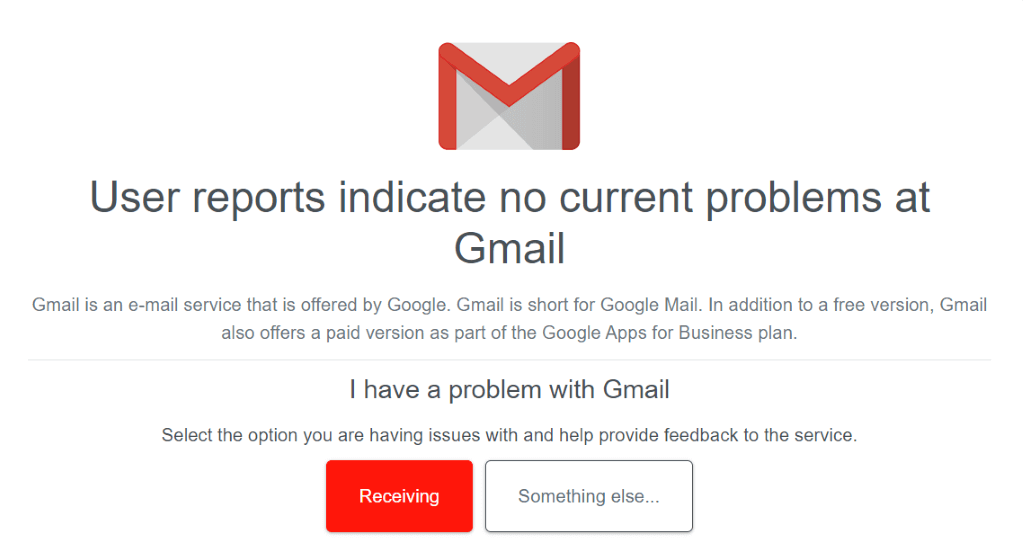
Si el sitio dice que Gmail no funciona, espere hasta que Google restablezca los servidores.
Verifique la dirección de correo electrónico del destinatario
Gmail (como todos los demás proveedores de correo electrónico) requiere una dirección de correo electrónico válida para enviar correos electrónicos. Verifique la dirección de correo electrónico que escribió en el campo Paray asegúrese de que sea válida y correcta. Si es necesario, corrija la dirección de correo electrónico antes de presionar el botón enviar.
Si estás enviando un correo electrónico a alguien que te ha proporcionado su dirección de correo electrónico utilizando otro medio, pídele que vuelva a comprobar la dirección de correo electrónico y se asegure de que sea correcta. Una dirección de correo electrónico no válida o escrita incorrectamente puede ser la razón por la que no puedes enviar correos electrónicos..
En el escritorio
Si utilizas un ordenador Windows, Mac, Linux o Chromebook, los siguientes consejos te ayudarán a solucionar tu problema de Gmail.
Borrar La caché de su navegador web
Es posible que la memoria caché de su navegador web esté dañada, lo que provocará que el sitio de Gmail no se cargue como se esperaba. Como resultado, esto le impide enviar correos electrónicos. En este caso, borre los archivos de caché de su navegador web y el problema se resolverá.
Tenemos una guía sobre cómo borrar el caché en varios navegadores web, como Chrome, Firefox, Edge y Safari, así que consúltala para aprender cómo realizar el proceso.
Cerrar sesión y volver a iniciar sesión en su cuenta de Gmail
Es posible que un problema menor de inicio de sesión esté provocando que Gmail no envíe correos electrónicos. En este caso, desconectar y vuelva a su cuenta de Gmail para posiblemente solucionar el problema. Tenga a mano sus datos de inicio de sesión de Gmail, ya que los necesitará para volver a iniciar sesión.
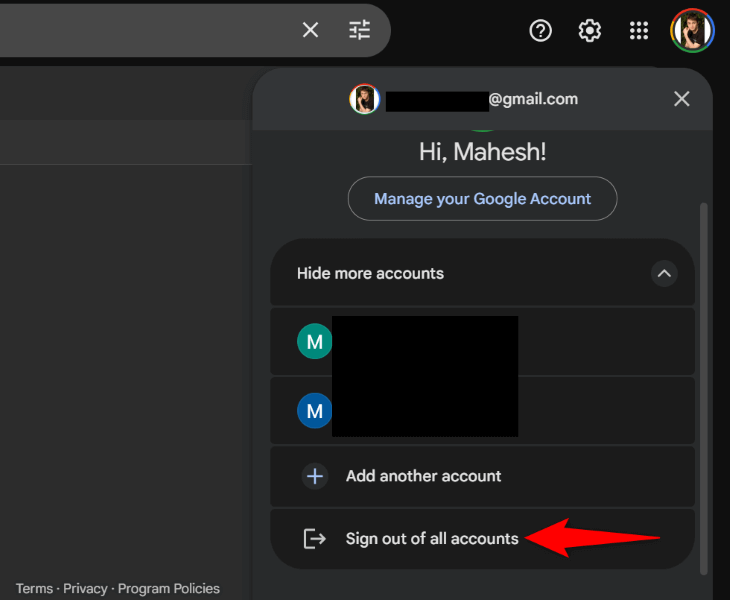
Utilice otro navegador web
Si el problema persiste, utilizar otro navegador web y comprueba si puedes enviar correos electrónicos de Gmail. Esto le ayuda a verificar si su navegador web actual tiene problemas.
Si utilizas Chrome, por ejemplo, abre Firefox y comprueba si puedes enviar correos electrónicos con Gmail. Si puede, es probable que su navegador web anterior estuviera defectuoso. Si aún no puede enviar correos electrónicos, es posible que su navegador web recién iniciado tenga problemas. En cualquier caso, borre los datos guardados de su navegador web y vea si el problema se solucionó. También puedes restablecer su navegador web a la configuración predeterminada solucionar el problema.
En iPhone y Android
Si tienes un teléfono iPhone o Android, las siguientes soluciones te ayudarán a solucionar el problema de que Gmail no envía correos electrónicos.
Utiliza Gmail oficial Aplicación
Si tienes usar Gmail en un cliente de correo electrónico de terceros como Outlook, cambia a la aplicación oficial de Gmail durante iPhone o Androide y comprueba si puedes enviar correos electrónicos. Es posible que tu cliente de correo electrónico de terceros esté experimentando problemas que te impidan enviar correos electrónicos.
Actualiza la aplicación Gmail.
Si estás utilizando la aplicación oficial de Gmail, asegúrate de que esté actualizada. Es posible que su teléfono tenga una versión anterior de la aplicación y que probablemente tenga errores. En este caso, simplemente actualizar la aplicación y su problema quedará resuelto.
En iPhone
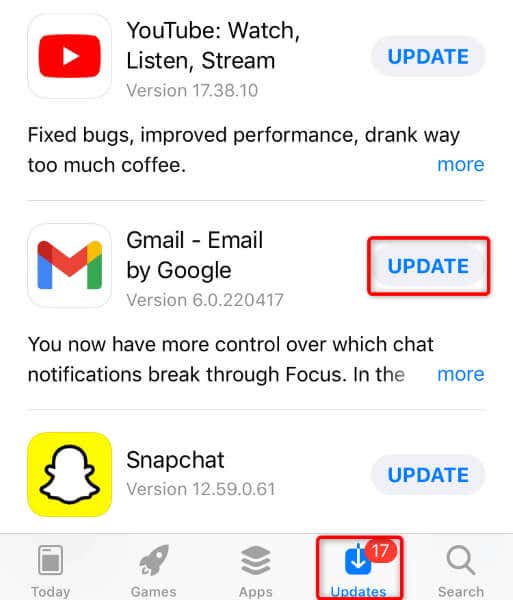
En Android
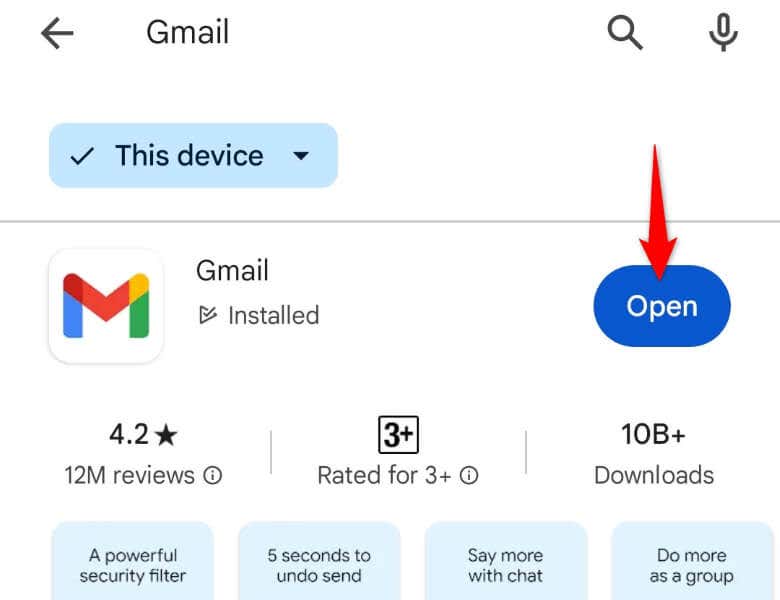
Borrar la caché de Gmail en Android
Si el problema persiste, borre los archivos de caché de la aplicación Gmail en su teléfono Android. Esto elimina los archivos temporales de la aplicación, lo que a veces ayuda a solucionar muchos problemas de la aplicación. Tenga en cuenta que solo puede realizar este procedimiento en un teléfono Android.
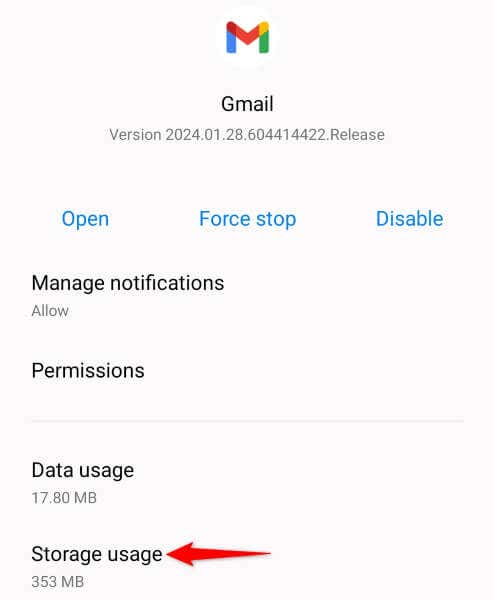
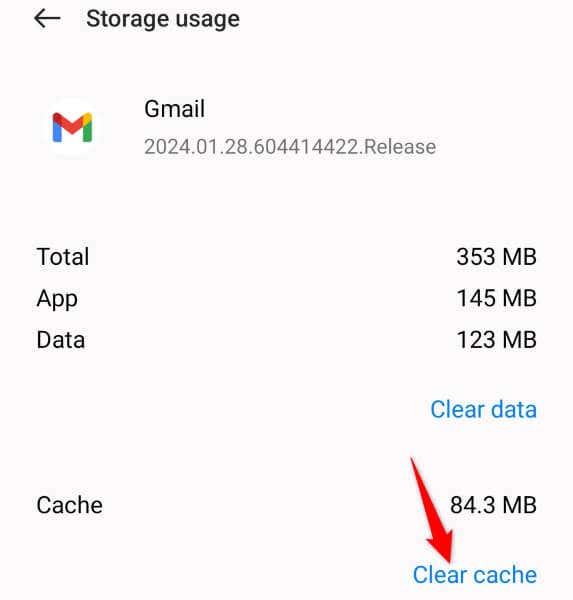
Desinstale y reinstale Gmail
Si nada funciona, tu último recurso es eliminar y reinstalar la aplicación Gmail en tu teléfono. Esto elimina todos los archivos de aplicaciones existentes, algunos de los cuales pueden estar defectuosos. No pierdes tus datos de correo electrónico cuando tienes eliminar la aplicación, ya que la aplicación puede resincronizar tus correos electrónicos cuando vuelves a iniciar sesión.
Ten en cuenta que Gmail es una aplicación estándar en la mayoría de los teléfonos Android, por lo que es muy probable que sea tu teléfono no te permitirá eliminar la aplicación. En este caso, simplemente deshabilite y vuelva a habilitar la aplicación para solucionar el problema.
En iPhone
En Android
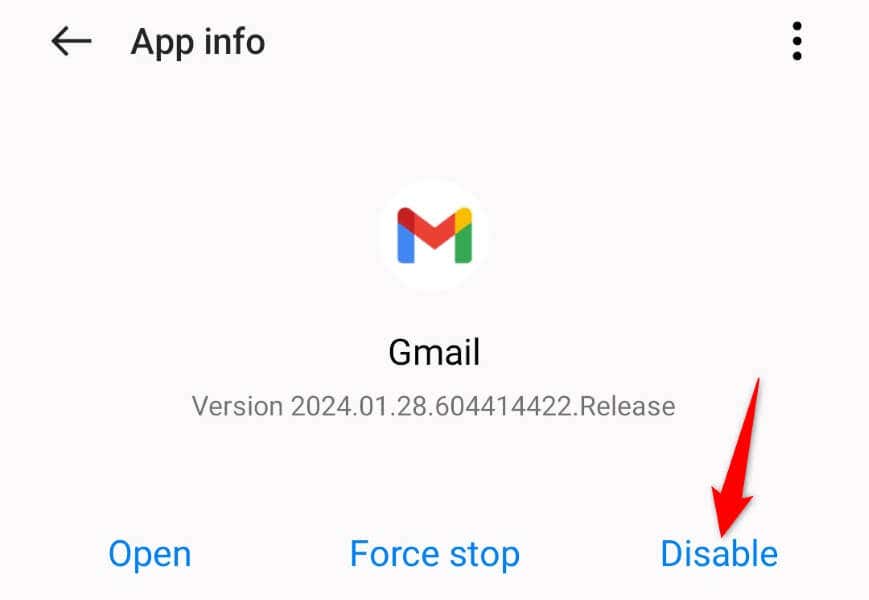 .
.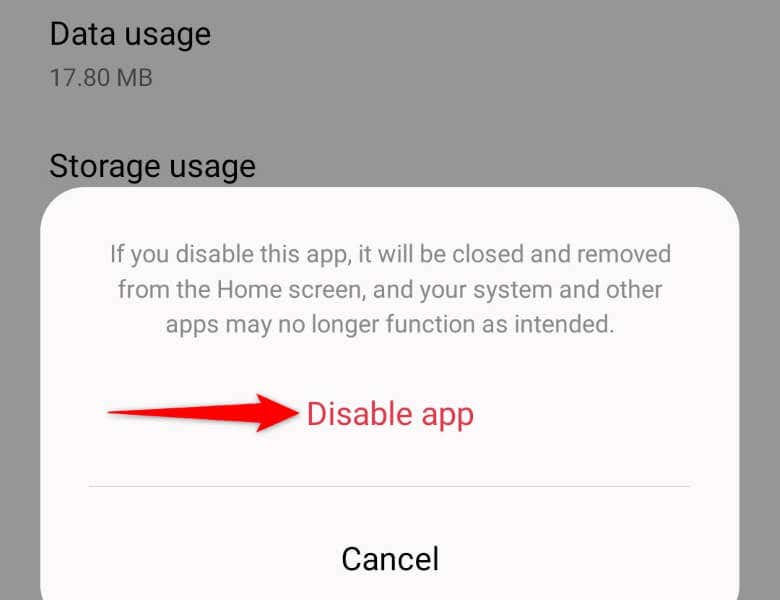
Haz que Gmail envíe tus correos electrónicos sin ningún problema
Problemas con el correo electrónico de Gmail son poco frecuentes, pero si experimentas alguno, los métodos anteriores te ayudarán a solucionar el problema. La mayoría de las veces, es un simple ajuste que resuelve el problema y le permite comenzar a intercambiar correos electrónicos con su proveedor de correo electrónico favorito. ¡Buena suerte!.